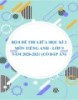‘Đề thi giữa học kì 2 môn Tin học lớp 9 năm 2022-2023 có đáp án - Trường THCS Lai Thành, Kim Sơn’ sau đây sẽ giúp bạn đọc nắm bắt được cấu trúc đề thi, từ đó có kế hoạch ôn tập và củng cố kiến thức một cách bài bản hơn, chuẩn bị tốt cho kỳ thi sắp. Mời các bạn cùng tham khảo nội dung chi tiết.
AMBIENT/
Chủ đề:
Nội dung Text: Đề thi giữa học kì 2 môn Tin học lớp 9 năm 2022-2023 có đáp án - Trường THCS Lai Thành, Kim Sơn
- PHÒNG GD&ĐT KIM SƠN ĐỀ KIỂM TRA CHẤT LƯỢNG GIỮA KÌ II
TRƯỜNG THCS LAI THÀNH Nămhọc: 2022 - 2023
MÔN: TIN HỌC 9
Thời gian làm bài: 45 phút
( Đề bài in trong 02trang)
MA TRẬN ĐỀ
Cấp độ Nhận biết Thông hiểu Vận dụng Tổng
Chủ đề TN TL TN TL TN TL
Thực
1. Màu hiện tạo
sắc trên màu sắc
trang cho trang
chiếu, chiếu
thêm
hình ảnh
vào
trang
chiếu
Số câu 1 1
Số điểm 7 7
2. Phần Thực
mềm hiện mở
trình phần
chiếu mềm và
lưu bài
Sô câu: 2 2
Số điểm: 1 1
Thực
hiện tạo
hiệu ứng
3. Tạo chuyển
các hiệu trang
ứng chiếu và
động đối
tượng
trên trang
chiếu.
Số câu 2 2
Số điểm 2 2
Tổng Số câu 5 5
Tổng Số điểm 10 10
B. ĐỀ KIỂM TRA
1. Khởi động Microsoft Powpoint (0.5đ)
2. Thực hiện các yêu cầu sau:
- - Slide 1: Chọn hình ảnh làm nền, nhập nội dung theo mẫu sau: (1đ)
- Slide 2: Chọn một màu đơn sắc, chèn hoa và nhập nội dung văn bản (1đ)
- Slide 3: Chọn hai màu, chèn hoa và nhập nội dung văn bản (1đ)
- Slide 4: Chọn hai màu, chèn hoa và nhập nội dung văn bản (1đ)
- Slide 5: Chọn nền mẫu có sẵn, chèn hoa và nhập nội dung văn bản (1đ)
- - Slide 6: Chọn nền mẫu có sẵn, chèn hoa và nhập nội dung văn bản (1đ)
- Slide 7: Chọn nền mẫu có sẵn, chèn hoa nhập nội dung văn bản (1đ)
3. Tạo hiệu ứng chuyển trang cho các trang chiếu (1đ)
4. Tạo hiệu ứng chuyển cho các đối tượng (1đ)
5. Lưu bài trình chiếu với tên mình và lớp (ví dụ: LêTrang9c) 0.5đ
Xác nhận của Ban giám hiệu Giáo viên thẩm định đề Giáo viên ra đề kiểm tra
Trung Văn Đức Hoàng Thế Anh Lã Thị Thu Trang
- PHÒNG GD&ĐT KIM SƠN HƯỚNG DẪN CHẤM ĐỀ KIỂM TRA GIỮA KÌ II
TRƯỜNG THCS LAI THÀNH Năm học: 2022 - 2023
MÔN: TIN HỌC 9
(Hướng dẫn chấm gồm 01 trang)
Câ Nội dung Điểm
u
1 - Cách 1: Start/Programs/Microsoft office/ Microsoft Powpoint 0.5
- Cách 2: Nháy đúp chuột vào biểu tượng Powpoint trên màn hình nền
desktop.
2 Các bước chèn hình ảnh: 7
1. Chọn trang chiếu cần chèn hình ảnh vào.
2. Chọn lệnh Insert Picture From File. Hộp thoại Insert Picture xuất
hiện (h. 84).
3. Chọn thư mục lưu tệp hình ảnh trong ô Look in.
4. Nháy chọn tệp đồ hoạ cần thiết và nháy Insert.
Các bước thêm màu sắc vào trang chiếu:
1. Chọn trang chiếu trong ngăn bên trái (ngăn Slide).
2. Chọn lệnh Format Background.
3. Nháy mũi tên và chọn màu thích hợp (h. 71).
4. Nháy nút Apply trên hộp thoại.
3 Tạo hiệu ứng chuyển trang cho trang chiếu 1
1. Chọn các trang chiếu cần tạo hiệu ứng.
2. Mở bảng chọn Slide Show và nháy Slide Transition.
3. Nháy chọn hiệu ứng thích hợp trong ngăn xuất hiện sau đó ở bên
phải cửa sổ (h. 96).
4 Tạo hiệu ứng chuyển cho các đối tượng 1
1. Chọn các trang chiếu cần tạo hiệu ứng cho các đối tượng trên đó.
Chọn các trang chiếu cần áp dụng hiệu ứng động có sẵn.
2. Mở bảng chọn Slide Show và nháy Animation Schemes.
3. Nháy chọn hiệu ứng thích hợp trong ngăn bên phải cửa sổ.
5 Lưu bài: File/Save hộp thoại xuất hiện, gõ tên vào ô File name, sau đó chọn 0.5
Ok.
Xác nhận của Ban giám hiệu Giáo viên thẩm định đáp án Giáo viên ra đáp án
Trung Văn Đức Hoàng Thế Anh Lã Thị Thu Trang

 Download
Vui lòng tải xuống để xem tài liệu đầy đủ
Download
Vui lòng tải xuống để xem tài liệu đầy đủ